Არიან, იმყოფებიან სხვადასხვა პაროლის მენეჯერები ხელმისაწვდომია ბაზარზე, თითოეული გთავაზობთ ფუნქციების უნიკალურ კომპლექტს. Dashlane არის მრავალმხრივი ინსტრუმენტი, რომელსაც შეგიძლიათ ანდოთ თქვენი პაროლების შენახვა და მართვა. ჩაშენებულ პაროლების გენერატორს შეუძლია სწრაფად შექმნას რთული, უსაფრთხო, არაპროგნოზირებადი და უნიკალური პაროლები, რომელთა გატეხვასაც კიბერ-კრიმინალები ვერ შეძლებენ. სამწუხაროდ, Dashlane-მა შეიძლება ზოგჯერ შეწყვიტოს მუშაობა Chrome-ში. ამ სახელმძღვანელოში ჩვენ განვიხილავთ, თუ როგორ შეგიძლიათ სწრაფად მოაგვაროთ ეს პრობლემა.
როგორ მოვაგვაროთ Dashlane-ის პრობლემები Chrome-ში
სწრაფი შესწორებები
- დარწმუნდით, რომ თქვენი Dashlane გაფართოების ხატულა მწვანეა. თუ ის ნარინჯისფერია, ეს ნიშნავს, რომ თქვენ არ ხართ შესული.
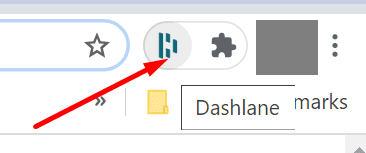
- გამოდით თქვენი ანგარიშიდან, განაახლეთ ბრაუზერი, შედით ხელახლა და შეამოწმეთ შედეგები.
- შემდეგ სიაში გამოიყენეთ Dashlane ვებ აპლიკაცია. შედით თქვენს ანგარიშში და დააჭირეთ სინქრონიზაცია ახლა ღილაკი თქვენი შესვლის ინფორმაციის ავტომატურად სინქრონიზაციისთვის.
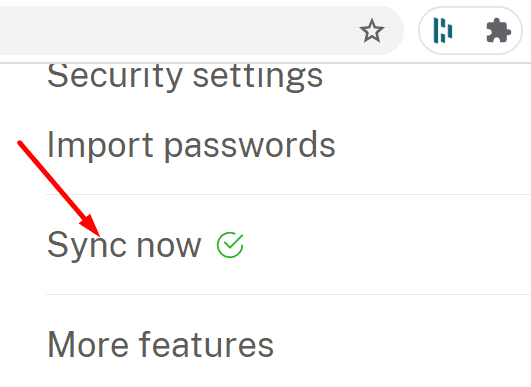
- გადატვირთეთ ბრაუზერი სამჯერ ან ხუთჯერ ზედიზედ და შეამოწმეთ თუ შეამჩნევთ რაიმე გაუმჯობესებას.
- დარწმუნდით, რომ გაუშვით Chrome ადმინისტრატორის რეჟიმში. დააწკაპუნეთ მარჯვენა ღილაკით თქვენი Chrome დესკტოპის მალსახმობზე და აირჩიეთ Ადმინისტრატორის სახელით გაშვება.
- თუ იყენებთ ვირტუალურ კლავიატურას (ეკრანის კლავიატურას), გამორთეთ ის და გამოიყენეთ თქვენი ფიზიკური კლავიატურა. Dashlane უზრუნველყოფს შეზღუდული მხარდაჭერას ვირტუალური კლავიატურებისთვის.
განაახლეთ Chrome და გამორთეთ თქვენი გაფართოებები
დარწმუნდით, რომ გაშვებული გაქვთ Chrome-ის უახლესი ვერსია თქვენს მოწყობილობაზე. დააწკაპუნეთ Მეტი არჩევანი (სამი წერტილი), გადადით დახმარება, აირჩიეთ Google Chrome-ის შესახებ და შეამოწმეთ განახლებები.
შემდეგ კვლავ დააწკაპუნეთ სხვა ვარიანტებზე, აირჩიეთ მეტი იარაღები, დააწკაპუნეთ გაფართოებები და ხელით გამორთეთ ყველა თქვენი გაფართოება Dashlane-ის გარდა.

განაახლეთ Dashlane და შეამოწმეთ თქვენი პარამეტრები
არ დაგავიწყდეთ Dashlane-ის განახლებაც. დააწკაპუნეთ გაფართოების ხატულაზე და გადადით მეტი. შემდეგ აირჩიეთ გადადით გაფართოების ინფორმაციაზე და მოხვდა განახლება ღილაკი, თუ არის ერთი ხელმისაწვდომი. თუ განახლების ვარიანტი არ არის, ეს ნიშნავს, რომ თქვენ უკვე იყენებთ Dashlane-ის უახლეს ვერსიას.
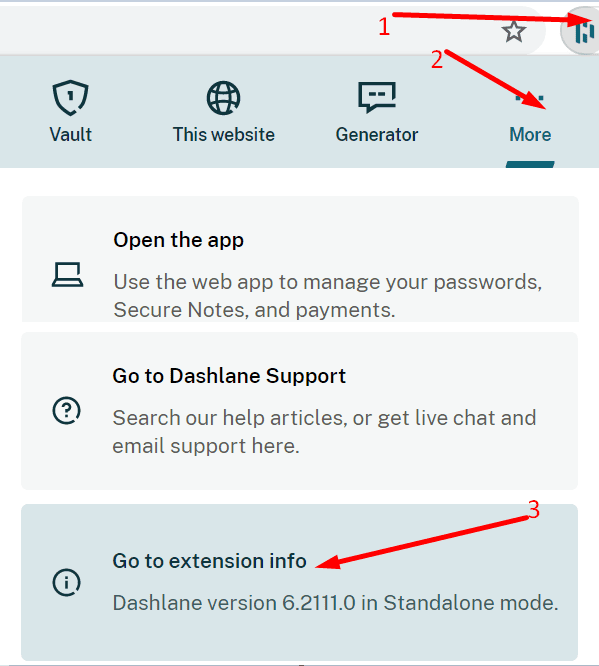
გაფართოების ინფორმაციის ქვეშ გადადით ქვემოთ საიტის წვდომა. დარწმუნდით, რომ Dashlane-ს შეუძლია წვდომა ყველა ვებსაიტზე, რომელსაც თქვენ სტუმრობთ. ჩართეთ ინკოგნიტოში დაშვება ვარიანტი, თუ გსურთ გამოიყენოთ Dashlane ინტერნეტში კერძო რეჟიმში დათვალიერებისას.
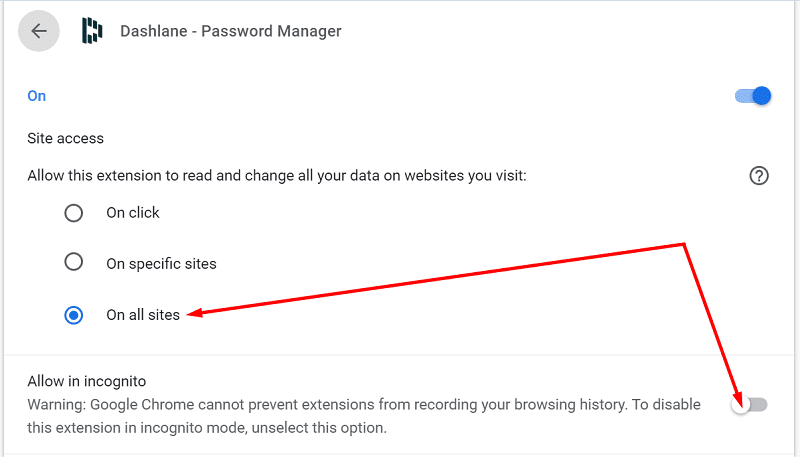
თუ Android-ზე ხართ, გადადით პარამეტრები, აირჩიეთ გენერალი და დარწმუნდით, რომ ავტომატური შევსება ვარიანტი ჩართულია.
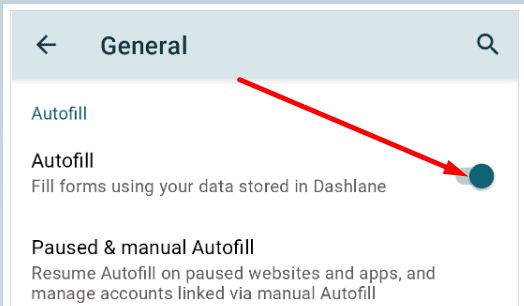
გამორთეთ Chrome-ის ჩაშენებული პაროლების მენეჯერი
Chrome-ს გააჩნია საკუთარი პაროლის მენეჯერი, რომელმაც შეიძლება ზოგჯერ ხელი შეუშალოს Dashlane-ს. გამორთეთ Chrome-ის ეს ფუნქცია და შეამოწმეთ შედეგები.
- გაუშვით Chrome, დააწკაპუნეთ Მეტი არჩევანი და წადი პარამეტრები.
- შემდეგ გადადით პაროლები და გამორთე გთავაზობთ პაროლების შენახვას და ავტომატური შესვლა.

თუ პრობლემა შენარჩუნებულია, წაშალეთ Dashlane, გადატვირთეთ კომპიუტერი და შემდეგ დააინსტალირეთ ბრაუზერის გაფართოება.
დასკვნა
თუ Dashlane არ მუშაობს Chrome-ში, დარწმუნდით, რომ გაფართოება ჩართულია და შესული ხართ. განაახლეთ თქვენი ბრაუზერი და გამორთეთ ყველა სხვა გაფართოება, რომელიც შეიძლება ხელი შეუშალოს Dashlane-ს. არ დაგავიწყდეთ Chrome-ის ჩაშენებული პაროლის მენეჯერის გამორთვა პროგრამული უზრუნველყოფის კონფლიქტების თავიდან ასაცილებლად. დააჭირეთ ქვემოთ მოცემულ კომენტარებს და შეგვატყობინეთ, მუშაობს თუ არა Dashlane ახლა გამართულად.